# :-: 阿里云存储配置
## 一、获取存储空间
## 1.选择系统设置--存储设置--选择阿里云存储方式--单击设置
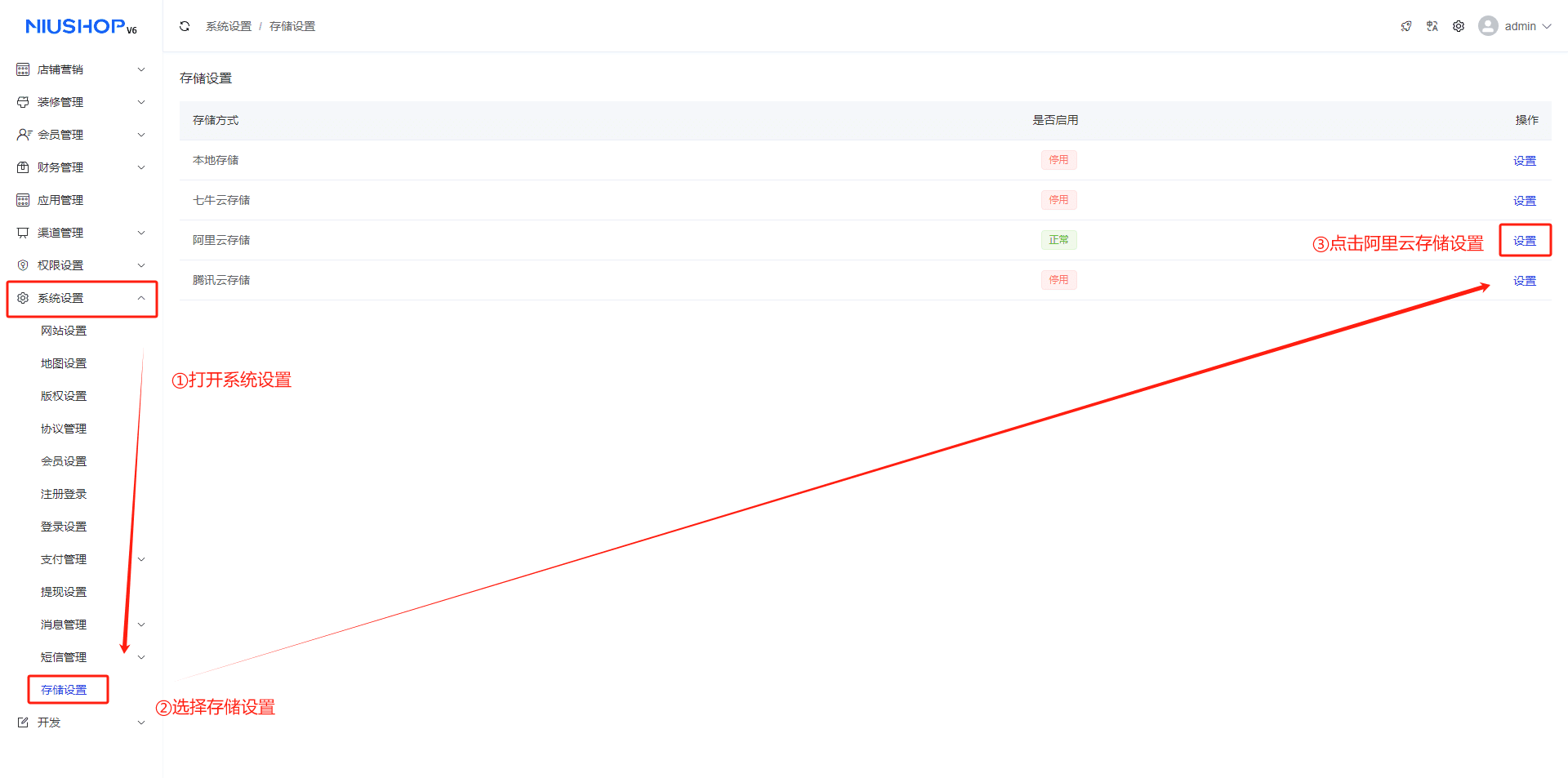
## 2.首次设置云存储需将是否启用,点击启用开启,否则配置完成后无法使用

## 3.存储空间名称在Bucket列表获取,阿里云上创建一个Bucket
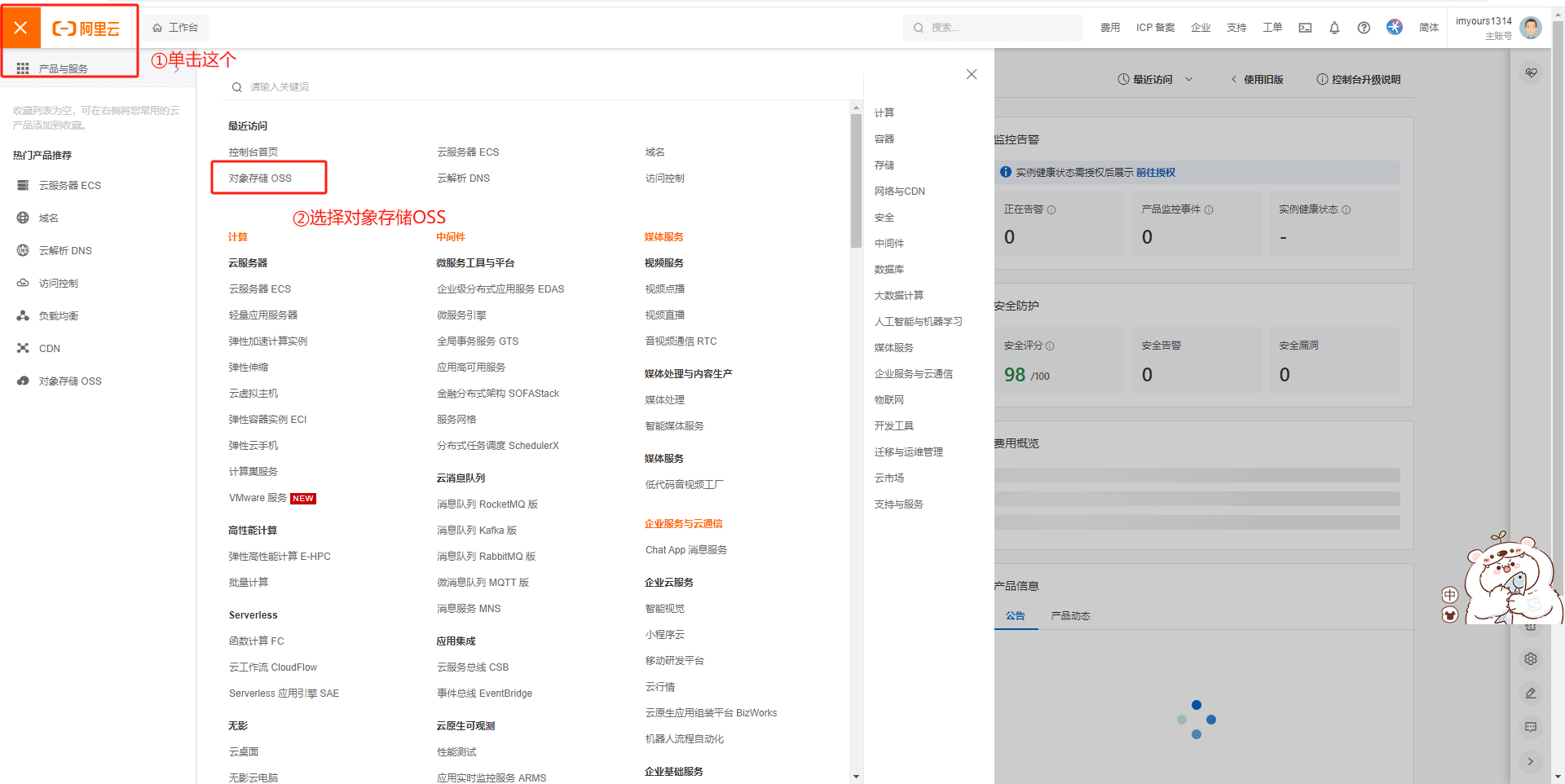
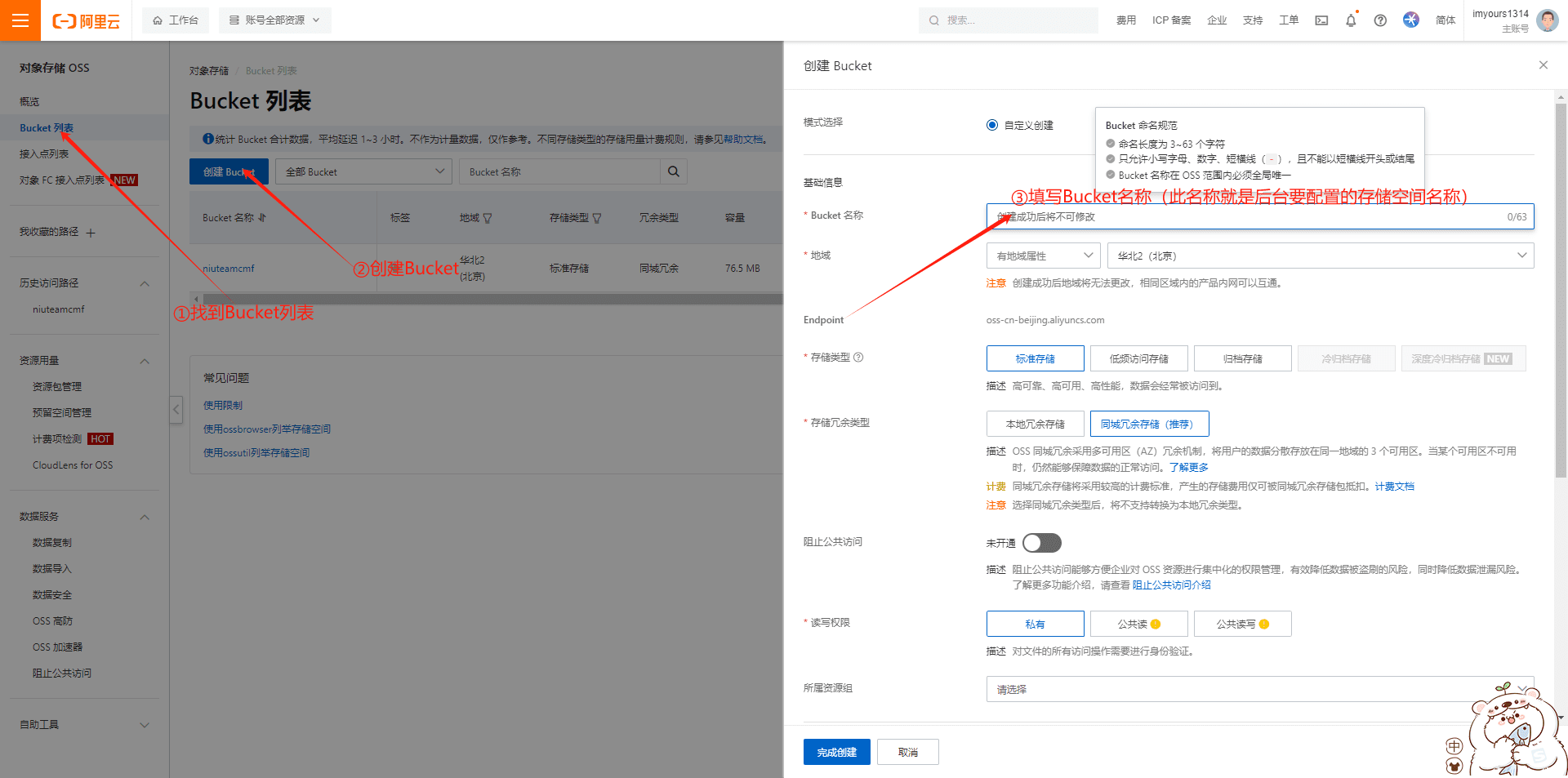
## 4.创建结束后,点击设置将读写权限勾选上
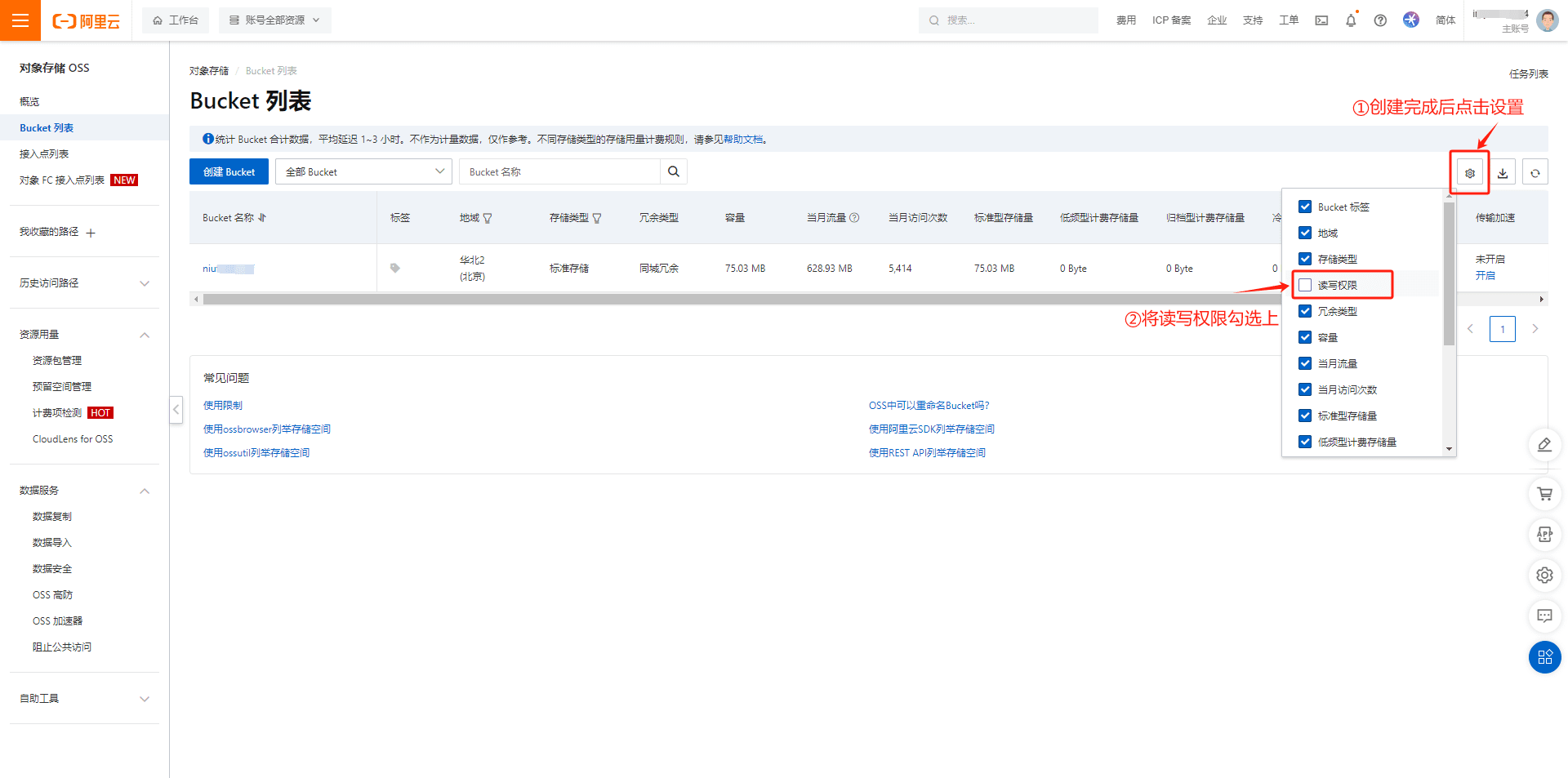
## 5.将创建好的Bucket名称粘贴到此处
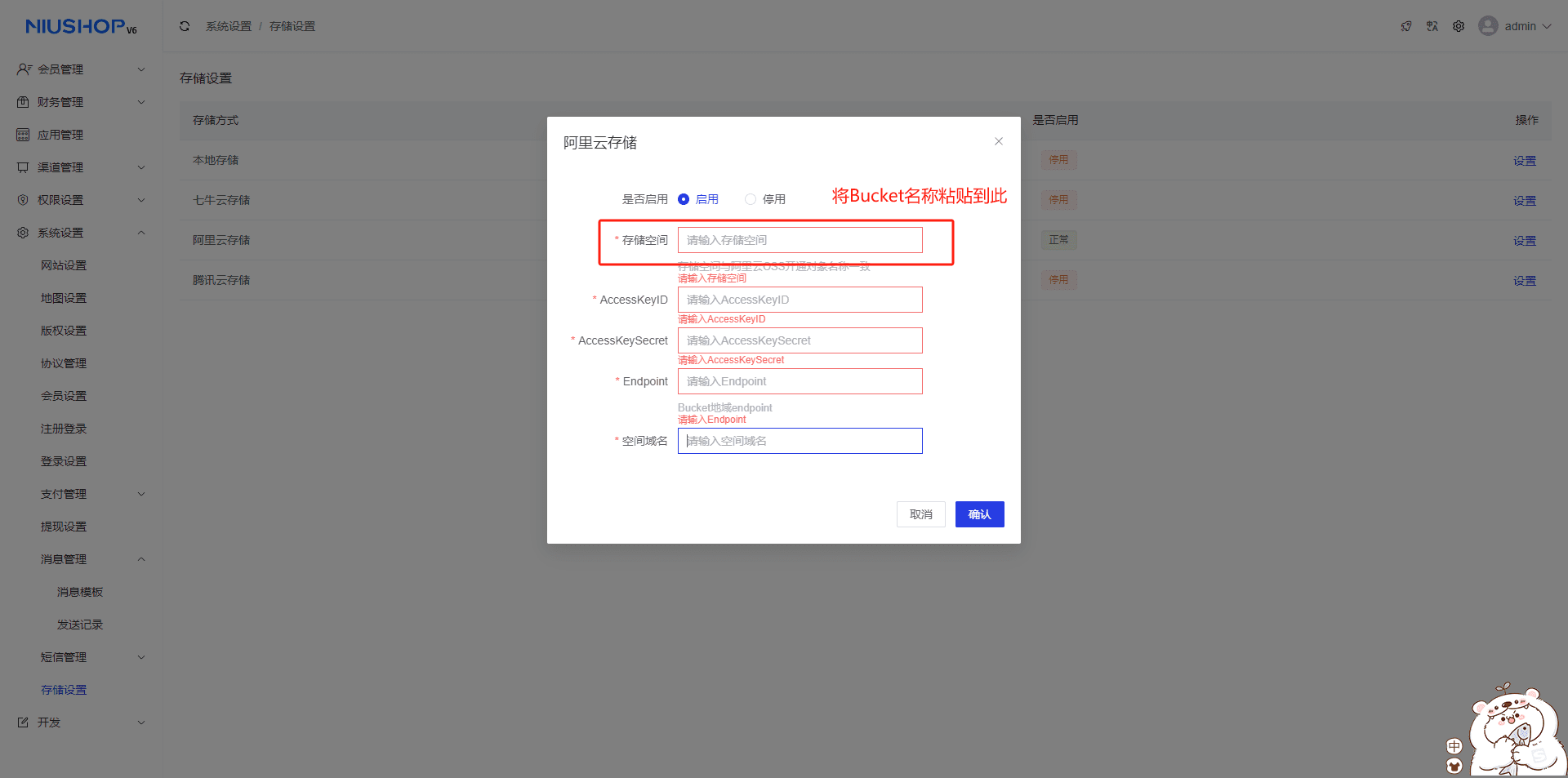
## 二、获取AccessKey ID 和 AccessKey Secret
## 1.登录阿里云账号,进入控制台,点击头像选择AccessKey管理,获取AccessKey ID 和 AccessKey Secret
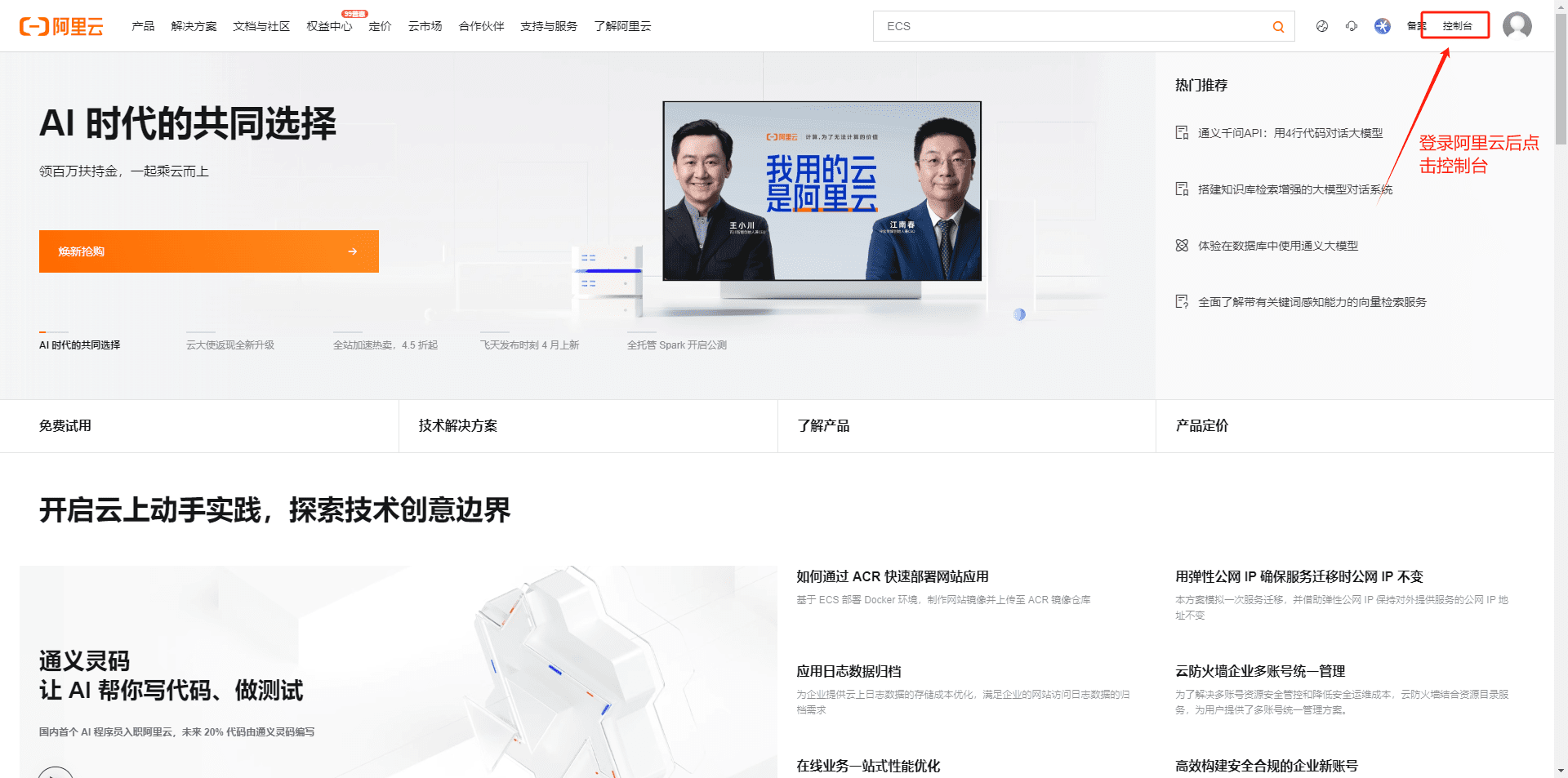
## 2.在对象存储OSS中,鼠标移至右上角头像,点击找到AccessKey管理,找到AccessKeyID和AccessKeySecret:
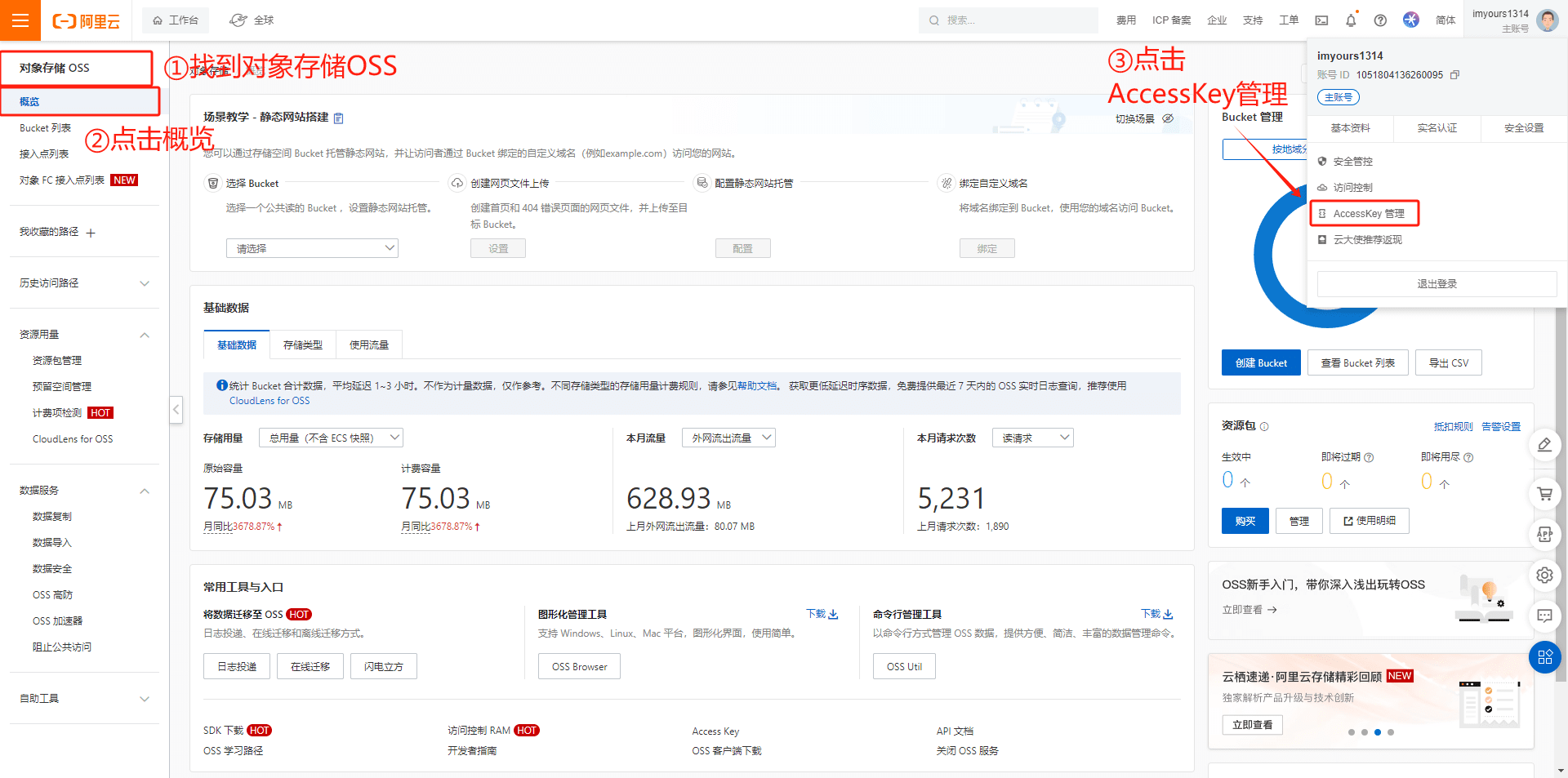
## 3.如果列表中已AccessKey点击查看查看 Secret,如果没有单击【创建AccessKey】,完成手机验证后就可以创建AccessKey ID和AccessKey Secret。如下图所示:
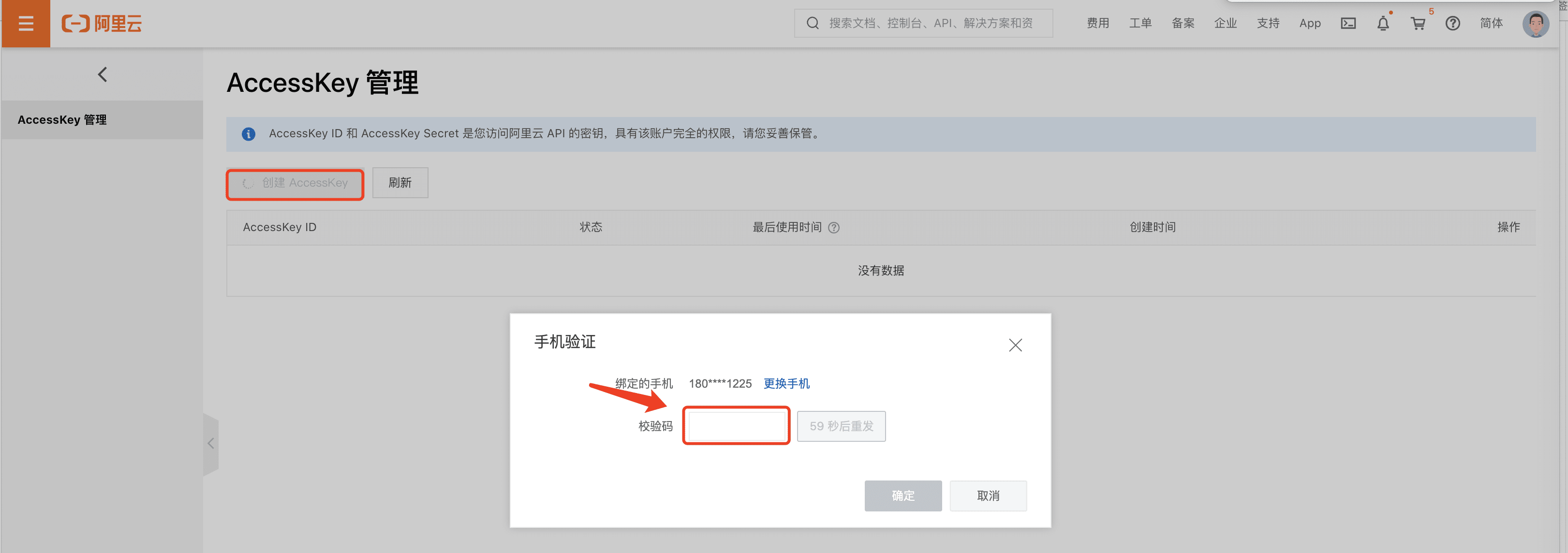
## 4.AccessKey创建成功后,AccessKey ID 和 AccessKey Secret 是您访问阿里云 API 的密钥,具有该账户完全的权限,请您妥善保管。如下图所示:
> ## 注意:用户的AccessKey Secret:只在创建时显示,创建后将不能再次查看。

## 5.将AccessKey ID 和 AccessKey Secret填入后台
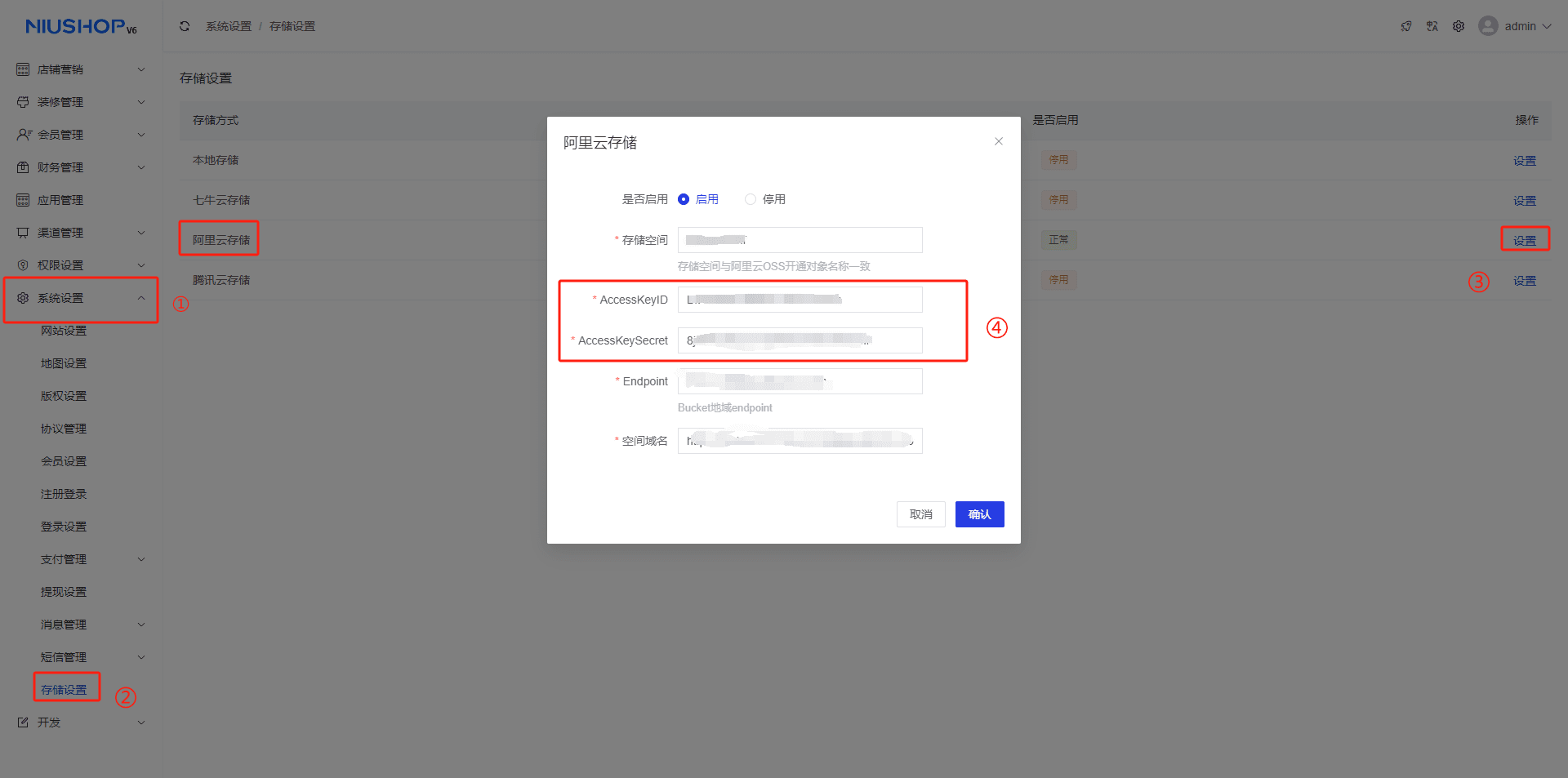
## 三、获取Endpoint
## 1.选择上面创建好的Bucket,点击Bucket名称
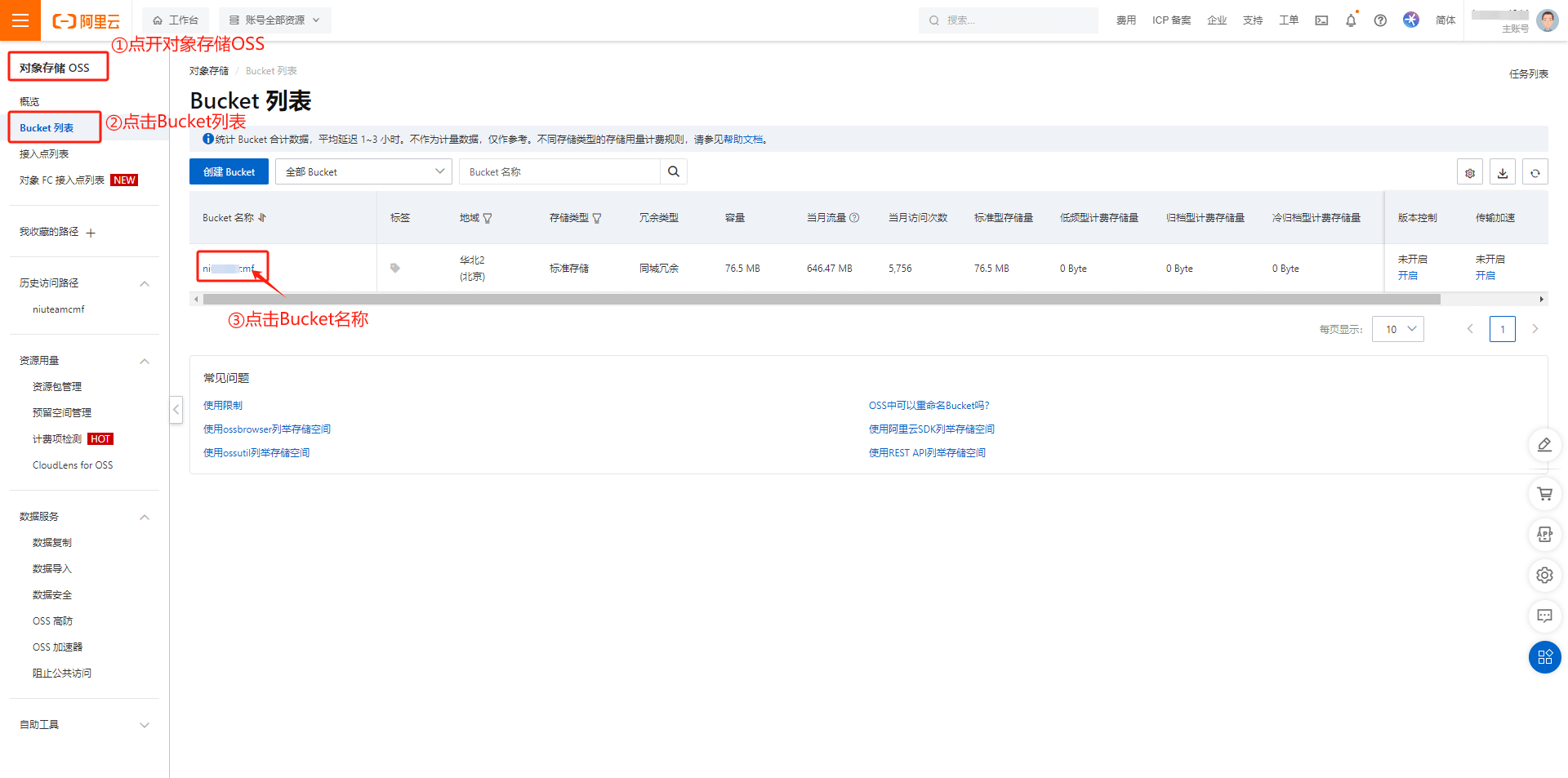
## 2.点击概览,复制Endpoint(地域节点到后台)
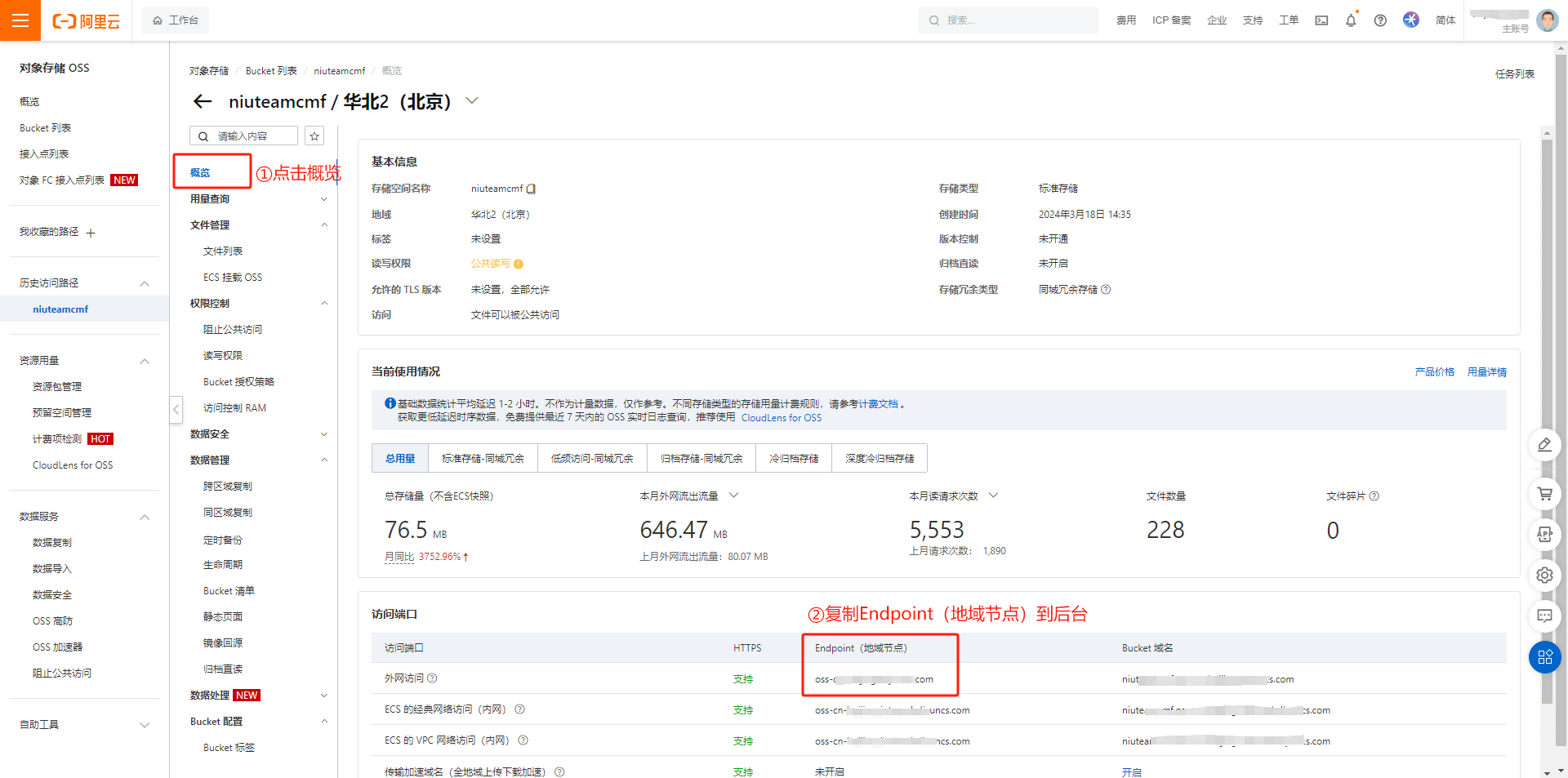
## 3.将复制的Endpoint粘贴到后台
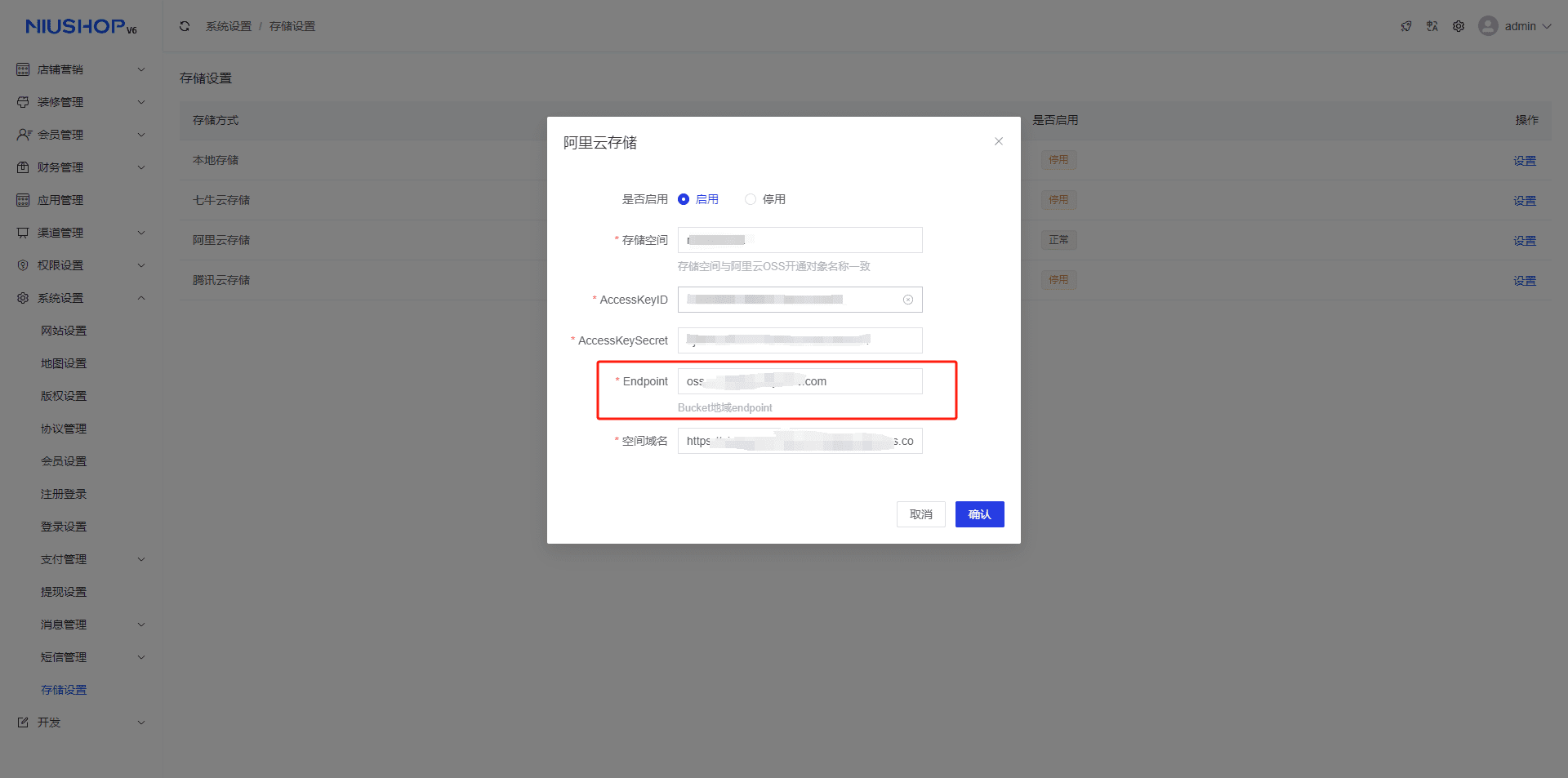
## 四、获取空间域名
## 1.进入到对象存储OSS中,点击Bucket列表,点击创建好的Bucket名称
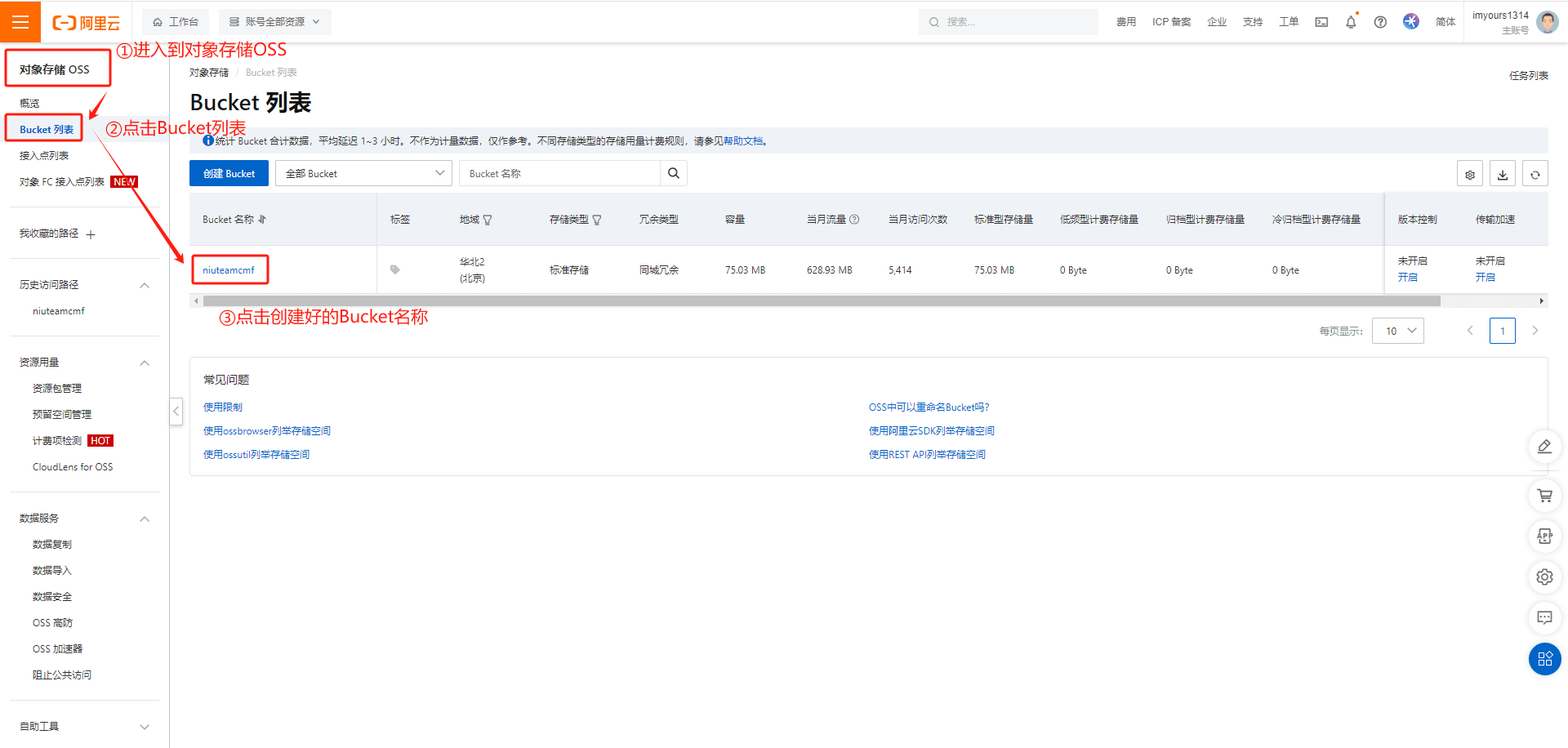
## 2.点击概览,找到访问端口,复制Bucket域名到后台(必须支持HTTPS协议)
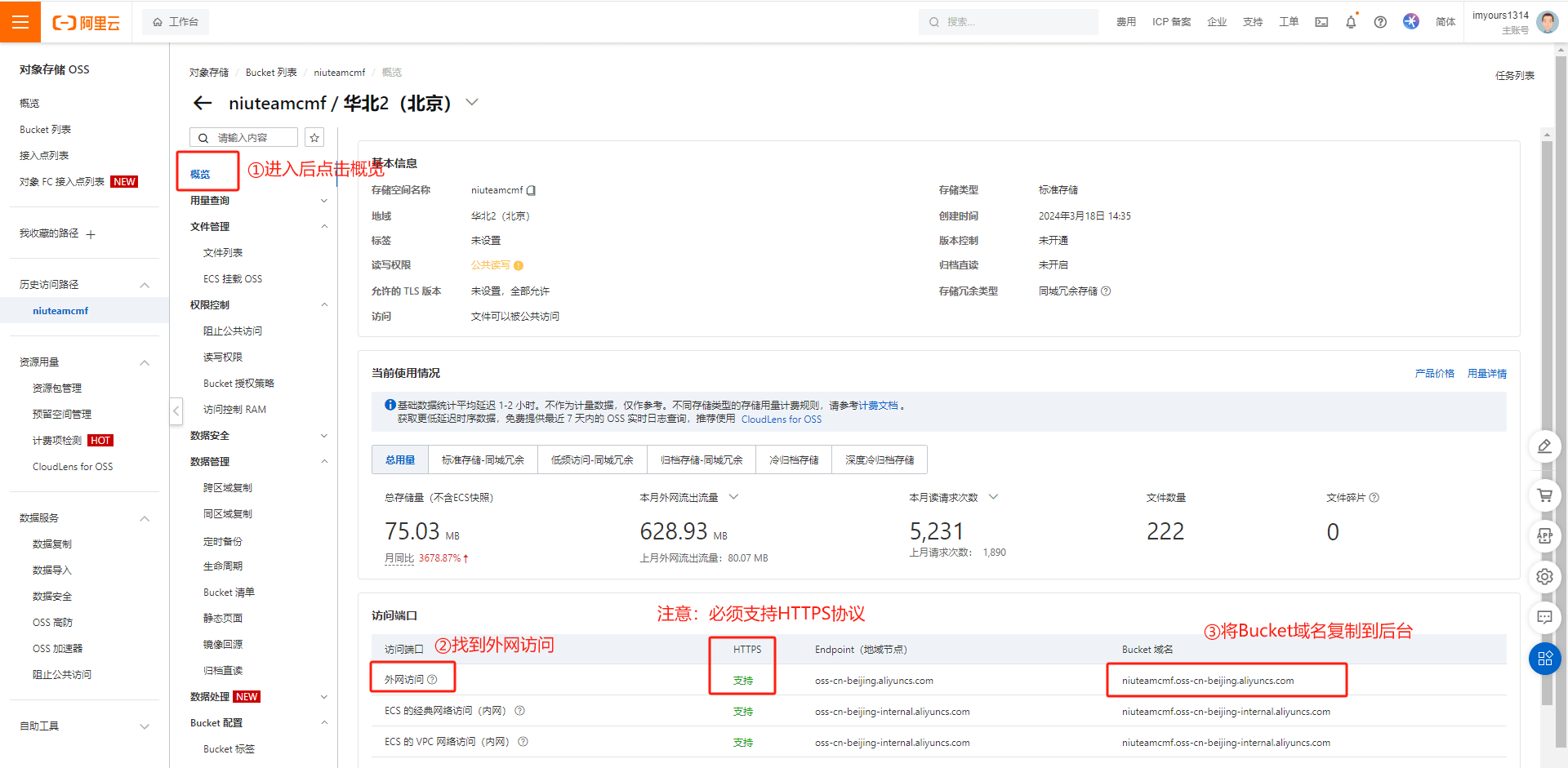
## 3.Bucket域名复制到后台后,点击保存按钮,即可设置成功
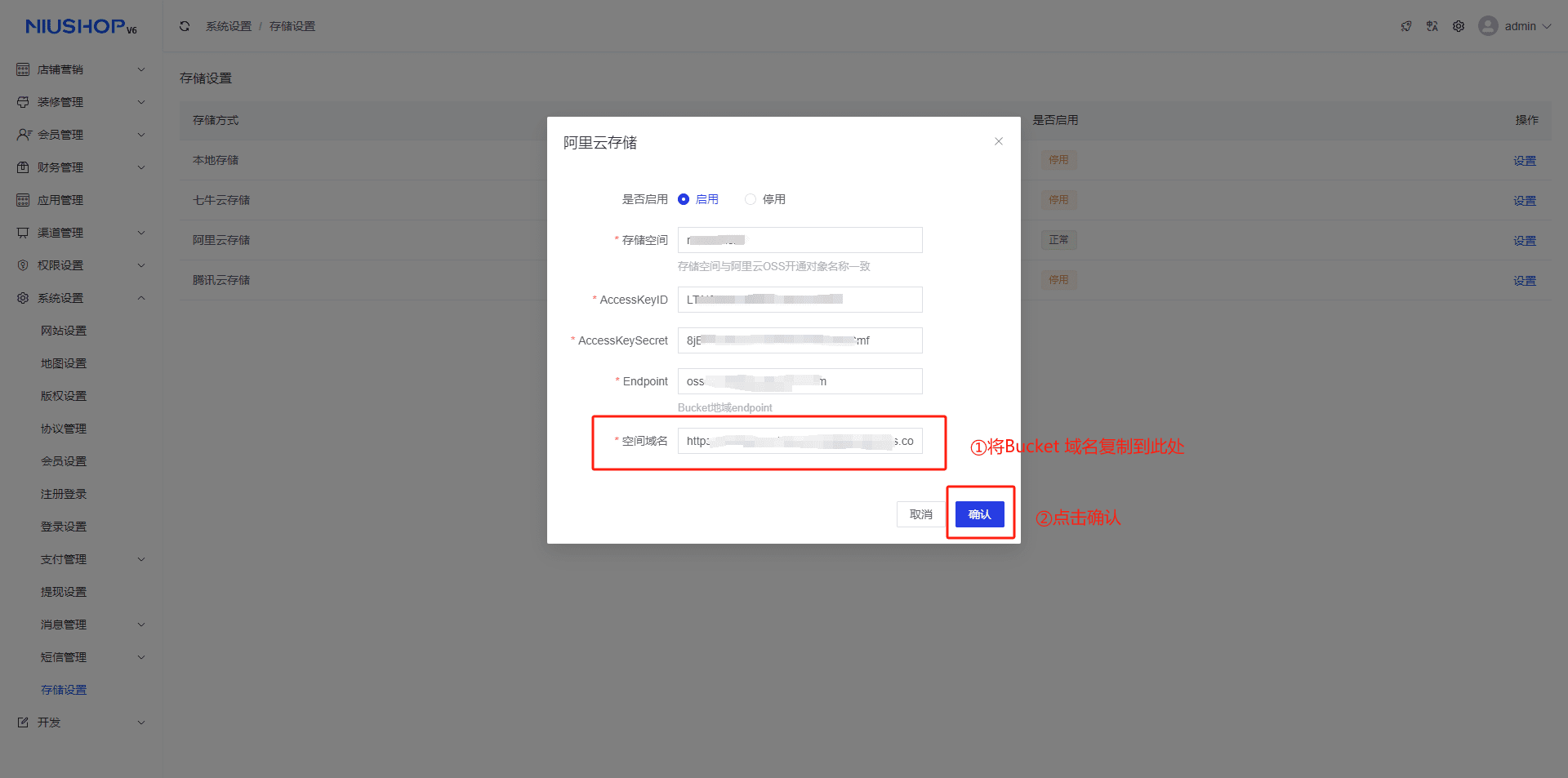
- 安装指引
- 宝塔安装部署(推荐)
- 一、下载源码
- 二、宝塔Linux面板安装
- 三、服务器配置
- 1.阿里云(推荐)
- 2.腾讯云
- 四、解析域名
- 1.域名购买与设置
- 2.宝塔配置域名
- 五、宝塔安装部署
- 本地安装部署
- 一、下载源码
- 二、本地部署软件安装
- 三、本地安装部署
- 后台配置
- 一、小程序配置
- 二、小程序云上传配置
- 三、公众号配置
- 四、支付配置
- 1.余额支付
- 2.微信支付
- 3.支付宝支付
- 五、阿里云存储配置
- 六、短信管理--短信设置配置
- 1.阿里云消息模板配置
- 2.腾讯云消息模板配置
- 七、消息管理--消息模板配置
- 七、地图配置
- 八、物流配置
- 九、计划任务配置
- 十、微信小程序客服配置
- 十一、微信打款配置
- 常见问题处理
- 一、小程序隐私政策设置
- 二、开启、关闭开发者模式
- 三、数据库模式修改 sql-mode
- 四、开放平台必须要配置吗
- 五、公众号配置服务器提示token失败
- 六、登录页广告图的修改
- 七、站点名称的修改
- 八、长方形Logo的修改
- 九、小程序接口申请
- 十、升级失败后如何回退版本数据
- 十一、如何修改访问域名默认跳转端口
- 十二、装修时修改商品展示个数
- 十三、运行内存太小导致的报错处理
- 十四、本地phpstudy部署,访问admin端和wap端无法自动跳转index页面问题
- 十五、自动消息回复不通问题
- 十六、单商户V6升级报错问题
- 十七、云编译报错处理方式
- 十八、升级后预览海报报错问题处理
- 十九、安装时创建积分首页标识格式错误问题处理
- 二十、云编译报ssl证书错误的处理方案
- 二十一、插件与框架版本兼容问题处理方案
- 二十二、升级提示mkdir()处理方案
- 二十三、配置了伪静态仍提示接口请求错误,请检查VIE_APP_BASE_URL参数配置或者伪静态配置
- 二十四、报错Allowed memory size of ** bytes exhausted (tried to allocate ** bytes)处理方法
- 二十五、卸载应用插件编译报错问题处理
- 二十六、云编译提示“502 Bad Gateway”问题处理
- 二十七、小程序订单发货管理
- 二十八、修改ico图标
- 二开指导手册
- 一、底部导航二开手册
- 二、管理端编译上传
- 三、微信小程序编译上传
- 四、H5编译上传
